Mac OSX10.9マーベリックスを初期化、クリーンインストールする。
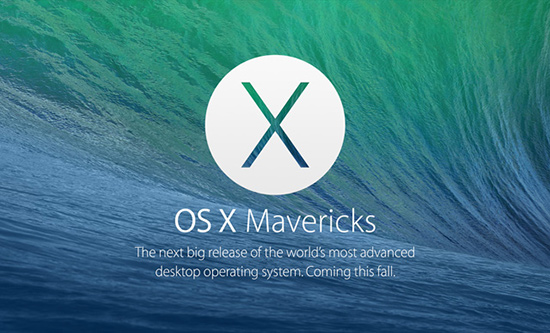
10.7、10.8の時代は初期化したことなかったのでわかりませんが、10.9はオンラインでシステムをダウンロードしてクリーンインストールができるようになっていました。つまり、ネット環境にあればリカバリディスクなどが不要なのです。
初期化の準備
1:まずはフルバックアップが取れていることを何度も確認。
これを怠ると人生が終わるレベル。できれば2つ以上のストレージにバックアップしてあることが望ましいです。また、バックアップは、できればLAN経由よりもUSB3.0が使えるストレージに作ったほうが良いです。転送速度が早いとデータを戻す際に時間が節約できます。
2:最低でも12時間以上は何もできない覚悟を持つ。
12時間というのは今までの経験上の自分の目安です(笑)。クリーンインストールは数十分で終わりますが、元の環境に近づけるためにはなんだかんだで時間がかかり、なんだかんだトラブルも必ず起きるんですね。
3:大きめなアプリは元のインストーラがあることちゃんと確認。
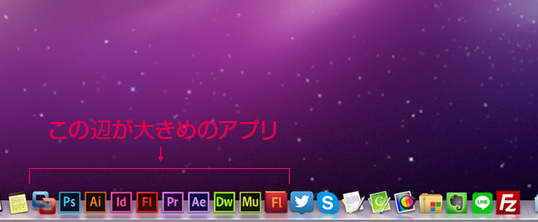
大きなアプリは新たにインストールしたほうが無難です。僕の場合の大きめなアプリとは、Adobe系とVMware FusionとOffice系。特にVMwareにはWindowsが乗っているので、大きいというか「OS」である。
4:認証解除ものを確認。
新たにインストールするので、漏れがないようにしっかり解除。
※VMware内のWindowsはそのまんま移せる?
「書類>仮想マシン」にある、拡張子「vmwarevm」のデータをそっくりコピーしたら引っ越しできました(念のため、サスペンドでなくシャットダウンしておく)、例えばWindows内の弥生の青色申告なんかは、認証を解除しなくてもそっくり移せました(実はなにやらエラーが出て解除できなかったので、腹立ってそのままやったというのが実情。立ち上がらなくなったら弥生に電話して事情を話せば良いと)。
それではクリーンインストールスタート
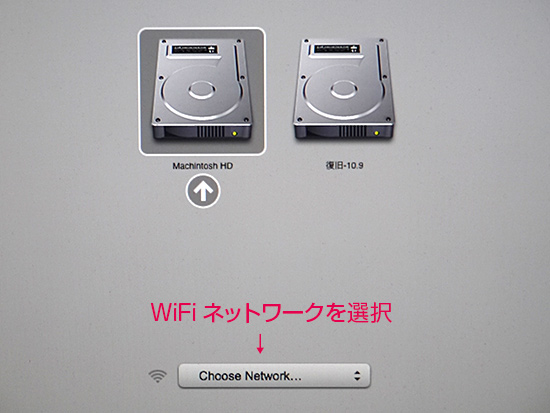
まずはHDDの中身をまっさらにする作業。
Optionキーを押しながら電源を入れると、上のような画面が表示されます。無線LANのネットワークを選択してパスワードを入力。次に「復旧-10.9」のHDDを選択。
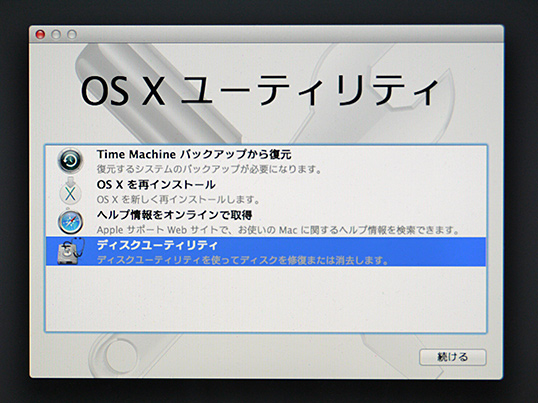
ユーティリティウインドウがで出ます。
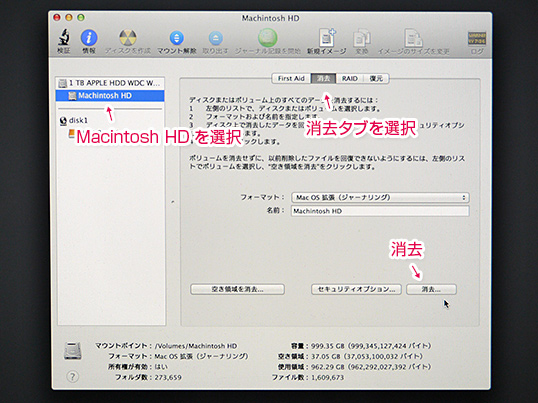
ディスクユーティリティ起動させ、「Machintosh HD」を選択して消去。消去が終わったらウインドウを閉じ、今度は「OSXを再インストール」を選択します。後は画面に従っていけばクリーンインストールの完了です。10分〜15分くらいで終わりました。
今回データの引っ越しにかかった時間
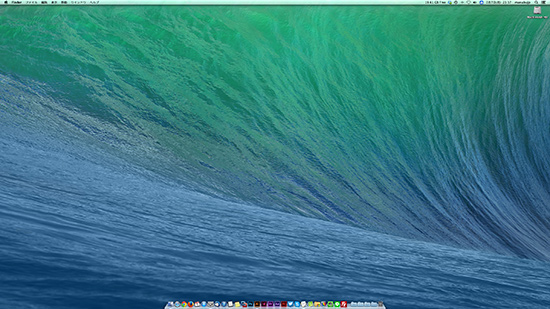
7〜8時間ってところでしょうか。予想よりも早く終わった感じです。気づいた設定類はスクリーンショットを撮ってあるのでそれを見ながら再設定。気付かなかったものは、検索して解決。この繰り返しです。
今回復元ではなくクリーンインストールなので、細々とした部分は移行できなく、しばらくは様子を見ながら新規で作成するものが幾つか出てきますが、細かいプリセット系などは必要に応じでその都度作成したほうが、必要なくなったものが削れるので良いです。
今回なんだかんだ長引いて約2年ぶりのクリーンインストールで、それほど速度に不満があったわけではないですが、それでも随分速くなったのを実感できました。
PCは、常にクリーンインストールすることを頭にいれて向き合っていると、複雑なものはメモする習慣もできますし、比較的簡単に作業することができるでしょう(と言っても「これなんだったっけ?」というのは必ず起きるんですけどね)。
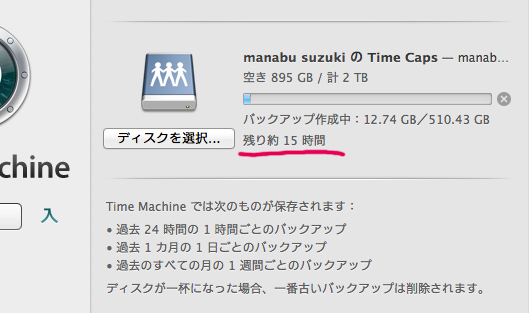
ひと通り完了したら、後はTime Machineで新しいバックアップの作成です。初回は時間がかかりますので、待つというかこのままほったらかしにしておきましょう。
やっぱりクリーンインストールは気持ちがいいです。
